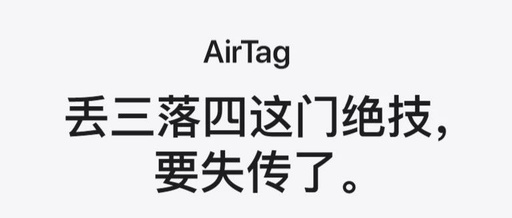win11无线鼠标怎么连接电脑
win11无线鼠标怎么连接电脑?简单设置几步即可
想必大家应该都知道,之前在win10系统上,我们只需要通过键盘的快捷键就能快速打开蓝牙设备的连接功能,这样就可以直接通过win10的蓝牙来连接无线鼠标。那么,win11无线鼠标怎么连接电脑呢?下面小编给大家带来两种简单的方法,一起来看看吧。
方法一:
1、打开win11设置,打开“蓝牙和设备”,开启“蓝牙”。
2、启用蓝牙后,点击旁边的“添加设备”。
3、从选项列表中,点击“蓝牙”。
4、win11将开始搜索设备,从列表中选项您的鼠标连接。连接以后,鼠标就可以用了。
方法二:
1、无线鼠标打开后盖,可以看到内部,里面有一个usb连接器,用手抠出来。
2、在鼠标背面的电池槽中,给鼠标安装电池以及驱动鼠标。
3、安装电池完成后,扣好电池槽上的卡扣,防止电池脱落导致接触不良。
4、打开鼠标背后的开关,让无线鼠标进入接收信号状态。
5、将usb连接器插入win11电脑usb接口上,这样鼠标就可以使用了。
怎么升级win11使用?
关于怎么升级win11的问题也有很多用户想要知道,升级方法很简单,大家可以参考电脑重装系统教程安装win11。
以上是,win11系统怎么连接无线鼠标的方法。使用无线鼠标之前,我们要确认电脑是否支持蓝牙或者有无线接收设备。可以通过蓝牙连接,或者给无线鼠标装上电池以及取出无线接收设备,插入无线接收器到USB接口,一般会自动安装驱动,然后鼠标就可以正常使用了。同时也要注意无线鼠标上的相关使用说明!
win10系统连接蓝牙耳机
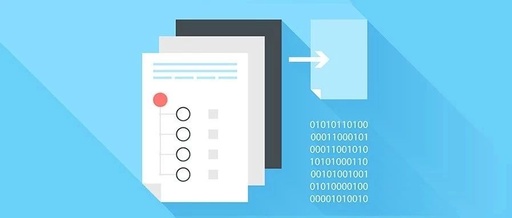
win10系统连接蓝牙耳机
今天耳机
Google开发的无线传输工具
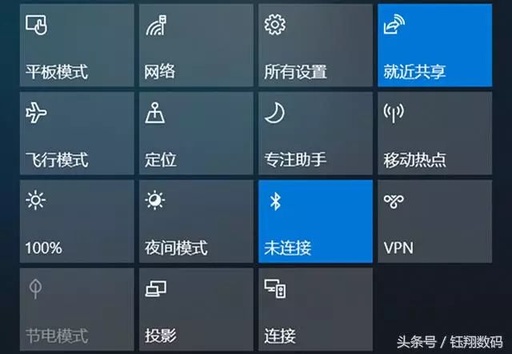
Google开发的无线传输工具,使电脑可以无线接收安卓手机档案、图片及视频,Android手机不需要安装任何app,支持Android 6.0平台或以上的所有装置,操作简单。但用户要注意的是,这个程序只限于Windows 10/11 64位系统使用,也不支持ARM装置。
使用方面相当简单,只要同时开启电脑和手机的Wi-Fi和蓝牙,开启程序并登入Google帐户就可以接收和传送档案。用户可以设定计算机的名称、储存档案的文件夹位置,以及接收哪些人传送的档案,例如所有人、联络人或只限自己的装置。传送方面,除了把档案拖放到程序里面之外,还能点击要传送的档案,在选单选择「Share with Nearby Share」。